WordPress で医師ディレクトリを作成する方法
公開: 2021-12-20オンライン予約は、医療、フィットネス、法律サービスなどの多くの業界にとって、すでに画期的な機能となっています。 オンライン予約の提供は、24 時間対応可能、スタッフの時間の節約、オーバーブッキングの回避、行列の解消など、あらゆるビジネスにとって数多くの利点をもたらします。
しかし、多くの私立クリニック、ジム、サービス会社は依然として電話で会議をスケジュールし、カレンダーに新しい予約を手動で追加しています。 さらに、何千もの専門家は、潜在的な顧客が連絡して会議をスケジュールできる独自の Web サイトを持っていません。 だからこそ、ニッチな予約プラットフォームを作成し、サービスプロバイダーと顧客を結び付けることが、オンラインビジネスにとって魅力的なアイデアとなり得るのです。
この記事ではWordPressを使って予約サイトを作成する方法を解説します。 目次をご覧になり、最も興味のある部分に直接ジャンプしてください。
始めましょう!
予約ウェブサイトはどのように機能しますか?
一言で言えば、このようなプラットフォームを使用すると、顧客は予約を入れたり、専門家や企業が提供するサービスを予約したりできます。 次に、専門家は空き日と空き時間を設定したり、今後のすべての予約を含むカレンダーを実行したりできます。
予約 Web サイトの好例は Zocdoc です。 これは、人々が地元の医師を見つけて、医療や歯科治療の予約を対面またはオンラインで行うことができるプラットフォームです。
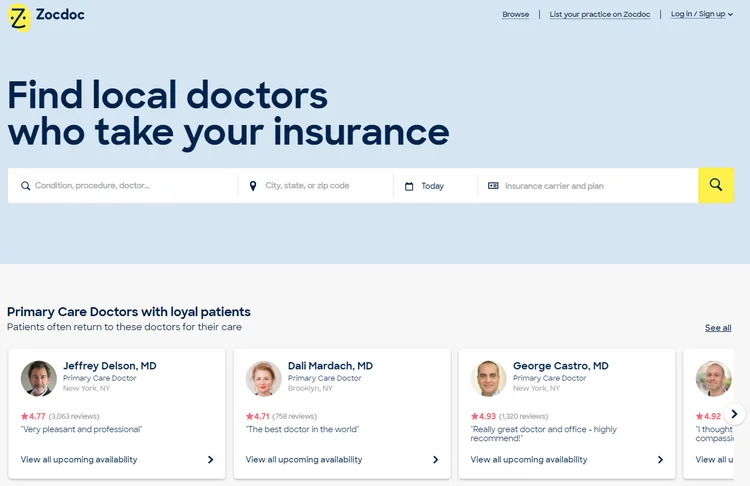
Zocdoc は便利なプラットフォームであるだけでなく、所有者にとって非常に収益性の高いビジネスでもあります。 予約料だけでなく掲載料も徴収することで収益を上げています。 医療提供者は、新しい患者を獲得し、診療を拡大し、より効率的に運営できるように、プラットフォームに掲載されるために料金を支払います。
同様に、ほとんどの予約 Web サイトは、マーケットプレイスを通じて行われた予約ごとに、課金サービス プロバイダーを介して収益化されています。
予約プラットフォームが人気があるのはなぜですか?
オンライン予約マーケットプレイスが人気を集めている理由は次のとおりです。
単純に便利です
今では、ジムに行くたびに医師の診察の列に並んだり、フィットネストレーナーに電話して予約を取る必要はありません。 今では、電話や行列に時間を費やすことなく、誰もが数回クリックするだけですべての予約をオンラインで行うことができます。 さらに、顧客は予約時間近くに到着をスケジュールできるため、待ち時間が大幅に短縮されます。
時間の節約になります
頻繁に約束や会議がある場合、それらのスケジュールを立てるのに時間がかかることがあります。 これは特に、リモートワーカーやフリーランサー、あるいは複数のジムで働くフィットネスインストラクターやテスラとスペースXの工場を毎週移動するイーロン・マスクなど、同時に複数の場所で働く人々に当てはまります。
ただし、予約予約マーケットプレイスは、顧客が会議、治療、またはサービスを受けることができる日時のリストを提供するだけではありません。 また、顧客はサービスプロバイダーに連絡せずに予約をキャンセルしたり、スケジュールを変更したりすることもできます。
これは追加のマーケティング チャネルです
オフラインを維持し、すべての新規予約を電話または電子メールで受け付けることにより、多くの専門家は重要な要素であるオンライン予約を逃しています。 今日では、ほとんどの人がインターネット経由ですべてを行うことを好み、サービス会社がオンラインで予約するオプションを提供しない場合、潜在的な顧客を失うことになります。
ニッチな予約マーケットプレイス
WordPress を使用して予約 Web サイトを作成しようとしている場合、主な問題は、自分の会社用の Web サイトを構築するのか、それともさまざまな専門家と顧客をマッチングするマーケットプレイスにするのかということです。
マーケットプレイスを作成したい場合は、ニッチを適切に選択するために、さらにいくつかの質問を自問する必要があります。
- あなたの興味は何ですか?
- 顧客のどのようなニーズや問題を解決するつもりですか?
- 競合他社は誰ですか?
- マーケティング予算はいくらですか?
予約 Web サイトを作成したいが、自分のプラットフォームのニッチな分野についてまだ考えていない場合は、以下にリストされているアイデアのうち、あなたの都市や国に適したものをいくつか選択してください。 たとえば、次のサービスをリストする予約マーケットプレイスを立ち上げることができます。
- 医師;
- 弁護士。
- フィットネスインストラクター;
- ペット グルーミング スペシャリスト(ペット ケア Web サイトの開始方法に関するガイドを確認してください)。
- ヨガインストラクター;
- 理容師。
- 音楽の家庭教師。
予約のマーケットプレイスには、数多くのニッチ市場が考えられます。 重要なのは、あなたの地域の人々の問題点を特定し、オンライン プラットフォームでこれらの問題をどのように解決できるかを検討することです。
さて、それでは次に進み、WordPress で予約 Web サイトを作成してみましょう。
WordPress を使用して予約サイトを立ち上げる方法
この記事のチュートリアル部分に進む前に、必要な前提条件をすべて満たしていることを確認してください。
ドメイン名を登録する
ドメイン名は、ビジネス名やロゴと同じくらいブランドにとって重要であるため、適切なドメイン名を慎重に検討する必要があります。 ドメイン名はあらゆる Web サイトの重要な部分であるため、優れたドメイン名を思いつく方法についていくつかのヒントをリストしました。
- 読みやすく綴りやすい名前を使用してください。
- ハイフンや数字は避けてください。
- 二重文字は使用しないでください。
- ユニークで覚えやすいものにしてください。
- 長いより短い方が良いです。
ホスティング プランを購入する
次のステップは、サイトを処理する信頼できる Web ホストを見つけることです。 あちこちに何十ものホスティングプロバイダーがあるため、適切なプロバイダーを選択するのは少し難しいかもしれません。 したがって、WordPress ホスティングプロバイダーに関するこの記事を確認し、そこに記載されているプロバイダーの 1 つを選択できます。
WordPressをインストールする
ドメイン名を登録し、ホスティング プランを購入したら、WordPress をインストールします。 ほぼすべてのホスティング プロバイダーがワンクリック WP インストールを提供しているため、数回クリックするだけですべてを処理できます。
予定の WordPress テーマを選択する
最後に、Web サイトの予約予約 WordPress テーマを決定する必要があります。 テーマを探すときは、将来のプロジェクトに必要な機能がすべて含まれていることを確認してください。 たとえば、マーケットプレイス機能、予約システム、さまざまな検索フィルター、通信システム、レビュー、収益化オプションなどを備えている必要があります。
このチュートリアルでは、ExpertHive を使用します。 これは、軽量でクリーンなサービス マーケットプレイスの WordPress テーマです。 HivePress プラグインおよび HivePress Bookings 拡張機能と組み合わせると、予約 Web サイトを構築するための優れたソリューションになります。
また、簡単のために、医師向けの予約 Web サイトを作成する方法も紹介します。 これはこのチュートリアル用に選んだ一例にすぎませんが、同じ手順に従って独自の分野向けの Web サイトを作成することができます。
それでは、テーマの機能と正しく設定する方法を理解するために、テーマのインストールに移りましょう。
ExpertHive をインストールする
ExpertHive テーマをインストールするには、 [外観] > [テーマ] > [新規追加] > [テーマのアップロード]セクションに移動し、テーマの ZIP ファイルをアップロードします。 次に、 [今すぐインストール]ボタンをクリックし、ExpertHive をアクティブ化して続行します。
テーマのインストール時に、Web サイトでマーケットプレイス機能を有効にするプラグインである HivePress など、推奨プラグインをインストールするよう推奨されます。 提案されたリンクに従って、すべてのプラグインを簡単にインストールしてアクティブ化できます。
ただし、ExpertHive テーマのインストールで問題が発生した場合は、プロセス全体を段階的に示す以下のスクリーンキャストに従ってください。
医師の予約プラットフォームに予約機能を追加するには、Bookings 拡張機能をインストールする必要があります。 [プラグイン] > [新規追加] > [プラグインのアップロード]セクションに移動すると、簡単に実行できます。 次に、アップロードするアドオン ZIP ファイルを選択し、インストールしてアクティブ化することに進む必要があります。
さて、これで医師ディレクトリを起動するために必要な前提条件がすべて揃ったので、次のステップに進み、医療専門分野に基づいていくつかのリスト カテゴリを追加しましょう。
リストカテゴリの追加
患者が Web サイトを簡単に移動できるようにするには、医療専門分野に基づいてさまざまなサービス カテゴリを作成することをお勧めします。 たとえば、「精神科」、「皮膚科」、「循環器科」のカテゴリを追加してみましょう。 これを行うには、 「リスト > カテゴリ」セクションに移動します。
まず、カテゴリのタイトルを追加し、必要に応じて説明を入力する必要があります。 次に、フロントエンドに表示されるカテゴリ アイコンを選択できます。 最後に、カテゴリをサブカテゴリに変換してカテゴリの階層を作成するオプションがあります(この場合は、単純に親カテゴリを設定します) 。
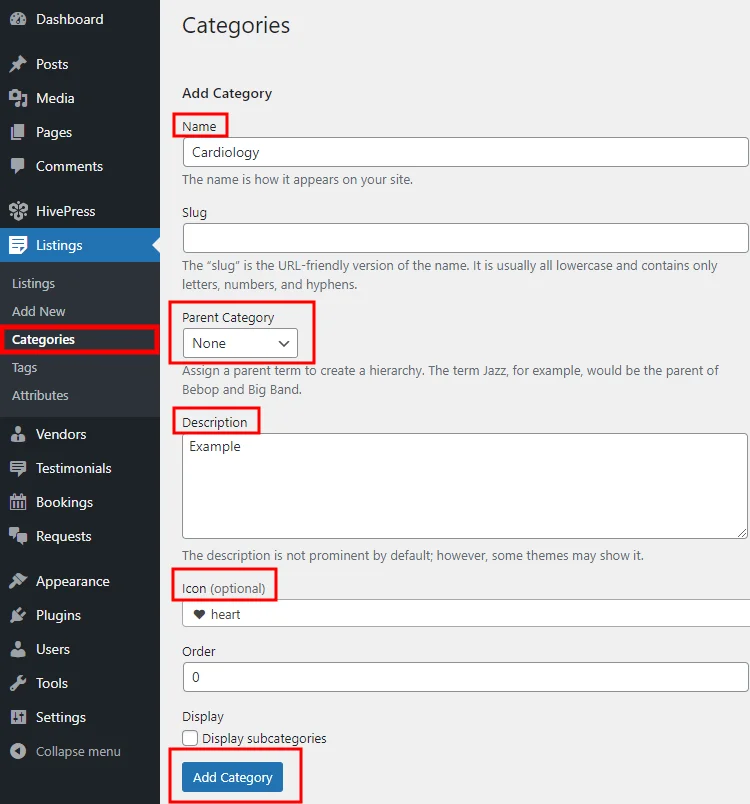
完了したら、 「カテゴリを追加」ボタンをクリックします。 同様に、医師の予約予約 Web サイトに必要なだけカテゴリを追加できます。
カスタムリストフィールドの追加
医師ディレクトリをカテゴリに分割したら、医師の予約 Web サイトにリストされているサービスに固有のフィールドをいくつか追加します。 [リスト] > [属性]セクションで、カスタム リスト フィールドと検索フィルターを追加できます。 たとえば、「価格」属性を追加して、医師が基本サービス価格を設定できるようにし、患者は価格帯でサービスを検索およびフィルタリングできるようにします。
カスタム フィールドは 3 つの異なるコンテキストで調整できるため、それぞれについて説明します。

- 編集中。 このセクションでは、ユーザーがフロントエンド フォームを介してこのフィールドを編集し、属性のフィールド タイプを定義できるようにするかどうかを決定します。 この例では、「価格」フィールドを編集可能としてマークし、それに「数値」フィールド タイプを選択します。
- 検索。 ここで、ユーザーがこの属性を検索フィルターとして使用できるようにすることができます。 これを行うには、フィルター可能および並べ替え可能としてマークを付けます。 次に、検索フィールド タイプを選択する必要があります。特定の価格ではなく価格範囲によってサービスをフィルタリングできるように、「数値範囲」フィールド タイプを設定することをお勧めします。
- 画面。 最後に、カスタム フィールドを特定のテンプレート領域に割り当て、その表示形式を設定することで、リスト ページにカスタム フィールドをどのように表示するかを選択できます。 たとえば、このカスタムの「価格」フィールドでは、次の表示形式
$%value%を使用します。
完了したら、 「公開」ボタンをクリックします。
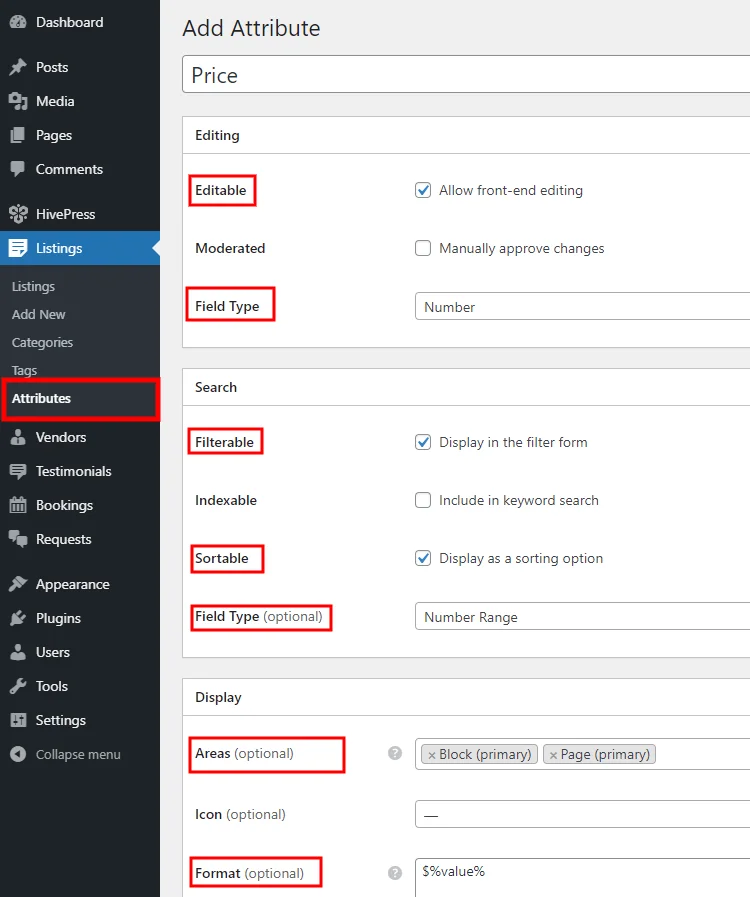
制限はなく、医師の予約 Web サイトに必要なだけカスタム フィールドと検索フィルターを追加できることに注意してください。
医師プロフィールフィールドの追加
カスタム リスト フィールドをいくつか追加しましたが、カスタムの医師プロフィール フィールドと検索フィルターも追加して、ユーザーが医師が提供するサービスではなく直接医師を検索できるようにしましょう。 これは、「ベンダー > 属性」セクションで行うことができます。 たとえば、「職歴」フィールドを追加して、医師が Web サイトに登録するときに経験を示せるようにします。また、患者は職歴によって専門医をフィルタリングできるようになります。
まず、属性名を入力し、そのフロントエンド編集を許可して、フィールド タイプを選択します。 このカスタムフィールドには「選択」タイプを使用します。 次に、フィルター可能、並べ替え可能としてマークし、検索フィールド タイプを選択する必要があります(ここでは、「選択」フィールド タイプも使用します) 。 最後に、この属性の表示形式を定義し、 「公開」ボタンをクリックします。
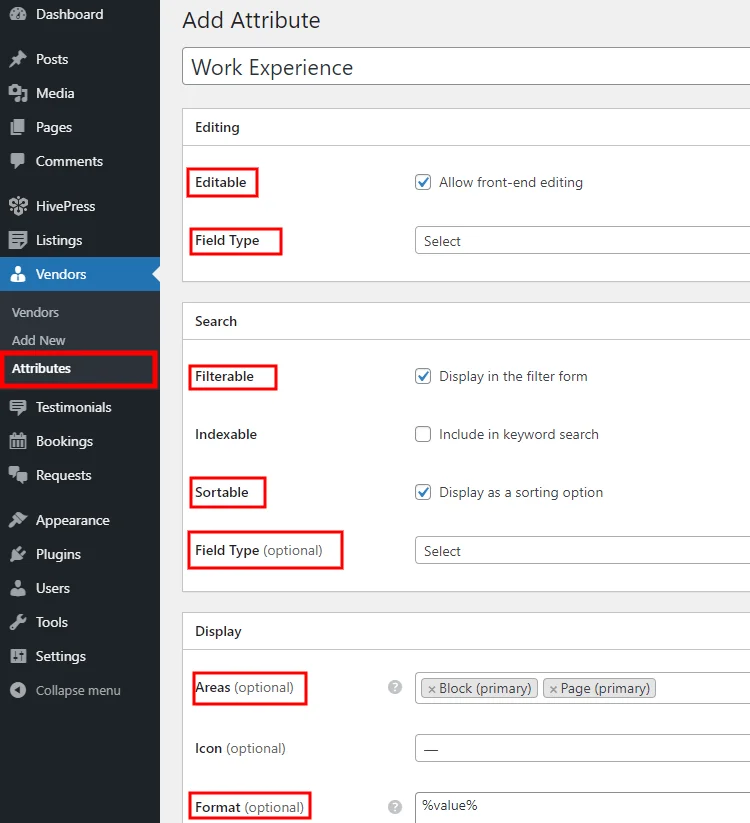
このフィールドを必須にしたい場合は、フィールドを必須としてマークし、変更を保存する必要があります。
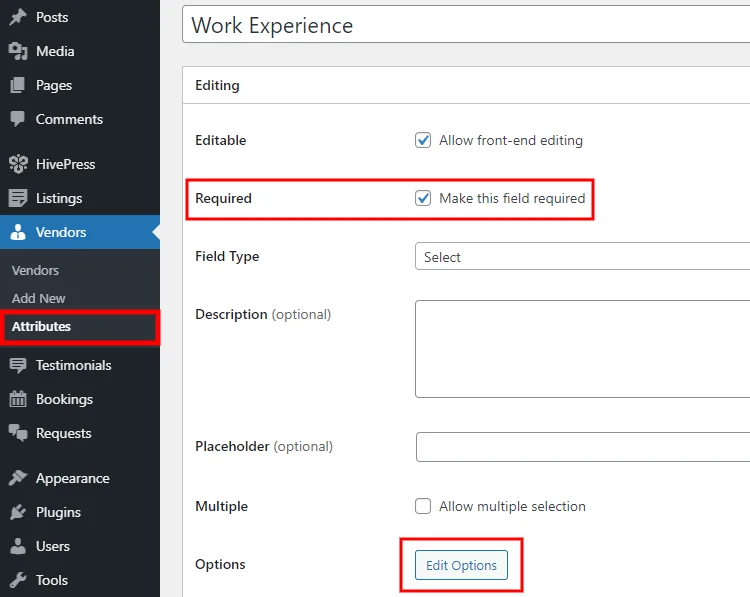
次に、 「オプションの編集」ボタンをクリックして、いくつかのオプションを追加する必要があります。 たとえば、「5 年以上」、「10 年以上」、「15 年以上」のオプションを追加してみましょう。 タイトルを入力し、 「オプションを追加」ボタンをクリックするだけです。
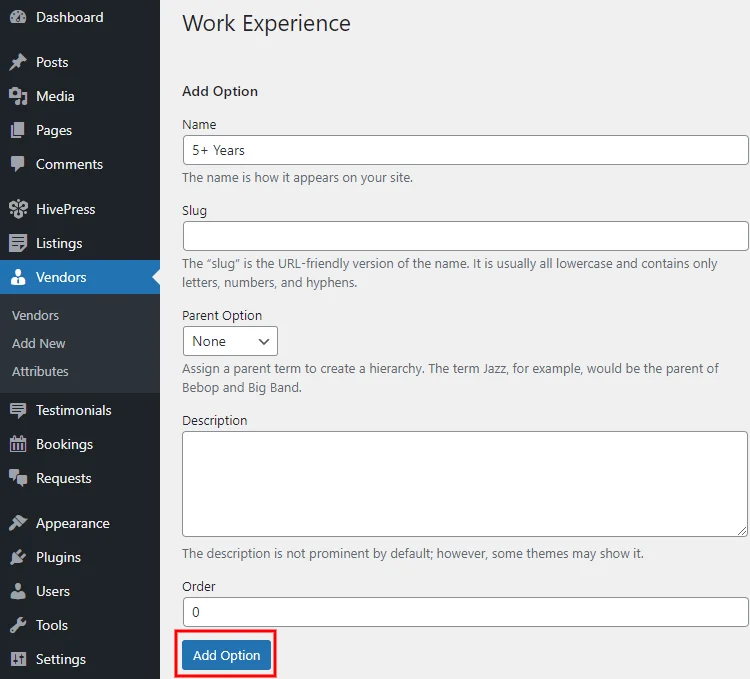
カスタム フィールドの作成が完了したら、医師の予約 Web サイトのフロント ページを設定しましょう。
フロントページを設定する
HivePress は WordPress ブロック エディターと統合されているため、新しいレイアウトの追加やカスタマイズが非常に簡単です。 新しいページを追加するには、 「ページ > 新規追加」セクションに移動します。
まず、ページタイトル(例:「ホーム」)を設定します。 次に、レイアウト ブロックをいくつか追加しましょう。 たとえば、メイン ページのコンテンツからヘッダー セクションを分離する「More」ブロックから始めましょう。 新しいブロックを追加するには、アイコンをクリックして必要なブロックを選択します。 同様に、リストの検索フォーム、リストのカテゴリを表示するブロック、および医師のプロフィールを表示するブロックを追加できます。
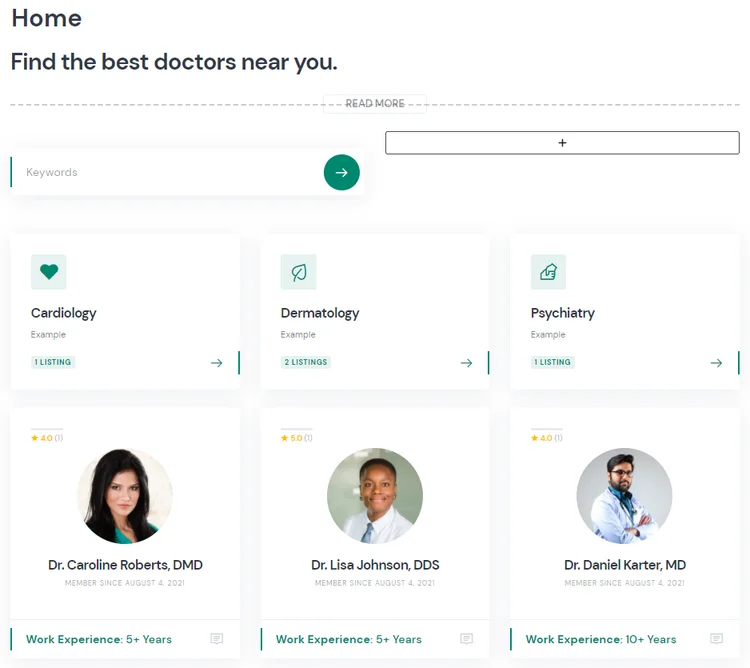
また、「注目の画像を設定」アイコンをクリックして画像をアップロードすると、ページヘッダーセクションに表示されるいくつかの注目の画像をアップロードできます。 このスクリーンキャストを確認して、ExpertHive デモ サイトに表示される方法でヘッダー画像を設定できます。
ページコンテンツのカスタマイズが完了したら、 「公開」ボタンをクリックします。 このページをフロント ページとして使用するには、 [WP ダッシュボード] > [設定] > [閲覧]セクションに移動し、ドロップダウン リストから選択して、変更を保存します。
サービスをリストする
完全に機能する医師の予約予約プラットフォームが作成できました。今度は、その機能をより深く理解するためにテストしてみます。 たとえば、フロントエンドからの新しい医療サービスをリストして、それが医師にとってどのように機能するかを確認してみましょう。 これを行うには、Web サイトにアクセスし、 [サービスのリスト]ボタンをクリックして、カテゴリの 1 つを選択します。
次に、リスティング送信ページに移動します。そこで、プレビュー画像をアップロードしたり、サービス タイトルを設定したりできます。 他の必須フィールドに入力します。 また、以前に追加したカスタムの「価格」フィールドもあります。
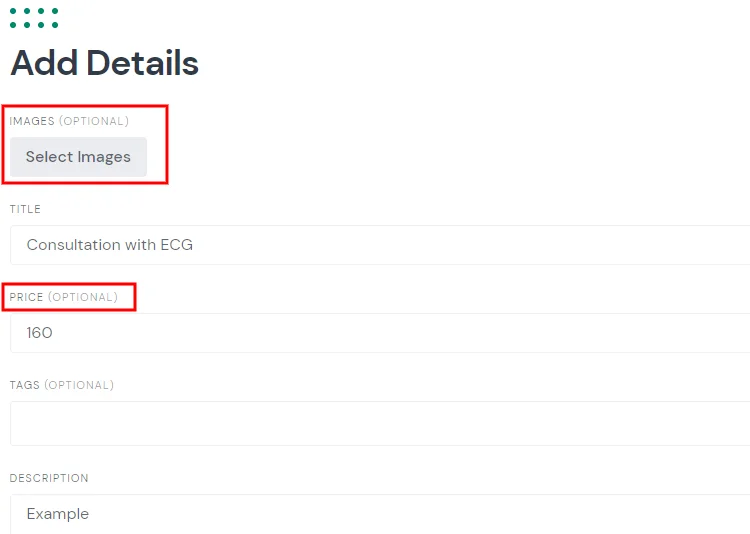
リストの詳細が完了したら、下にスクロールして予約設定を調整できます。 たとえば、予約日までに必要な日数を設定し、何日前から予約できるかを定義する予約枠を指定できます。 また、予約可能な最も早い時間と最も遅い時間を設定したり、予約枠の期間や頻度(分単位)などを定義したりすることもできます。
「予約リクエスト」オプションを有効にして、各予約リクエストを手動で受け入れることができることに注意してください。
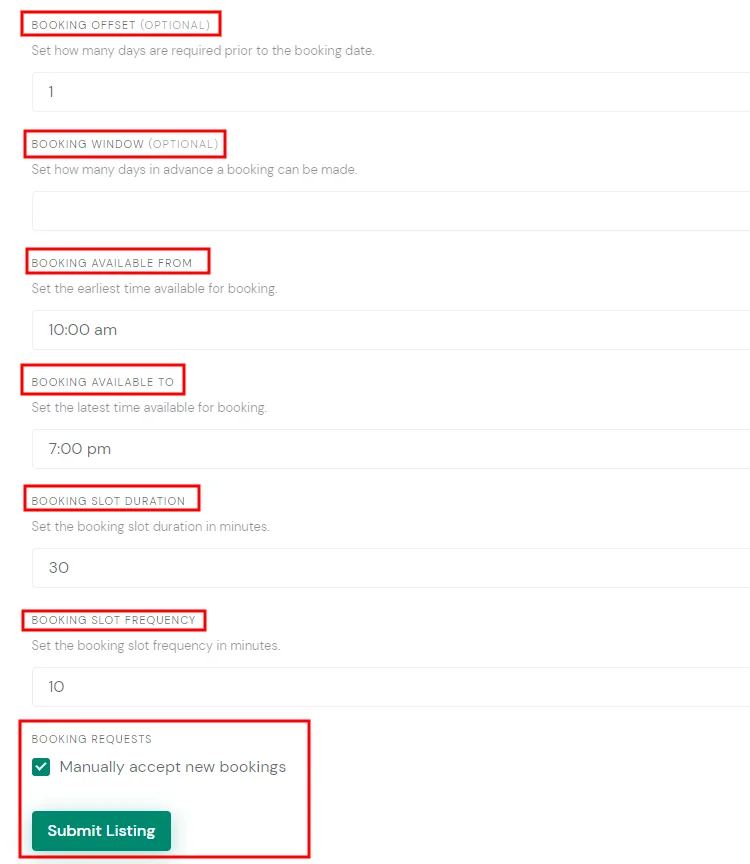
リスト フォームに記入したら、 [リストの送信]ボタンをクリックすると、このサービス リストが公開され、検索結果で利用できるようになります ( [HivePress] > [設定] > [リスト]セクションでモデレートが有効になっている場合、リストが表示される前に管理者が承認する必要があります)フロントエンド上) 。
予約を取る
最後に、この診察予約サイトが患者にとってどのように機能するかを確認してみましょう。 ログアウトし、新しいアカウントを登録して、予約をして、Web サイトを両面からテストしてみましょう。
新しいアカウントを登録したら、前の手順で追加したリストを見つけて予約してみる必要があります。
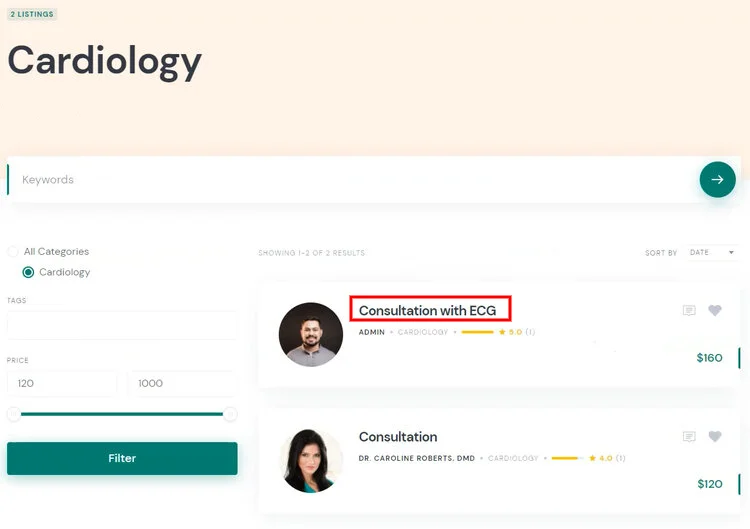
予約の日付と時間帯は、以前に(リスティング設定フォームで)設定した予約制限に従っていることがわかります。 日時を選択したら、 「予約リクエスト」ボタンをクリックしてください。
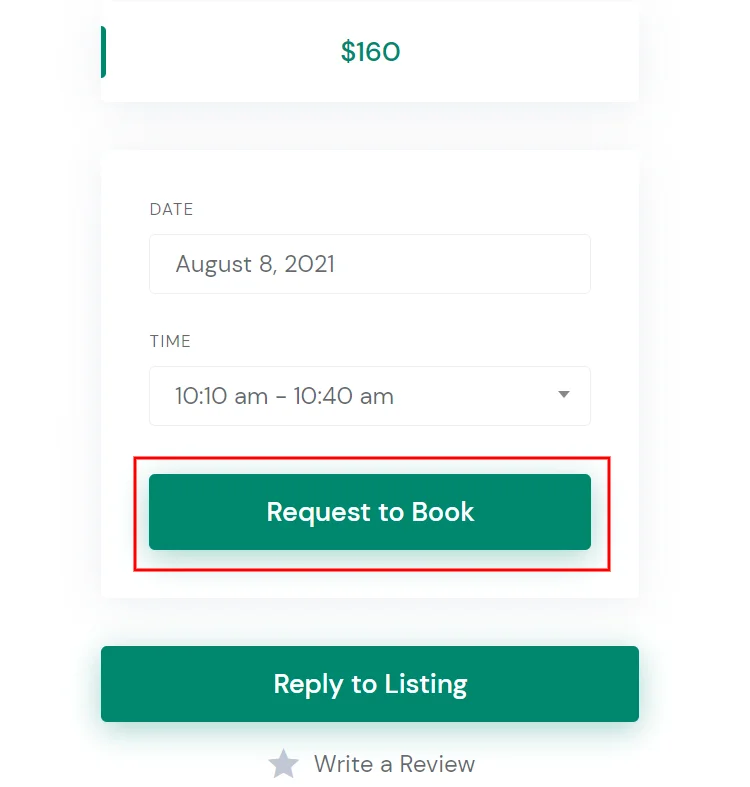
その後、確認ページにリダイレクトされ、すべての詳細を確認し、必要に応じて予約メモを追加できます。
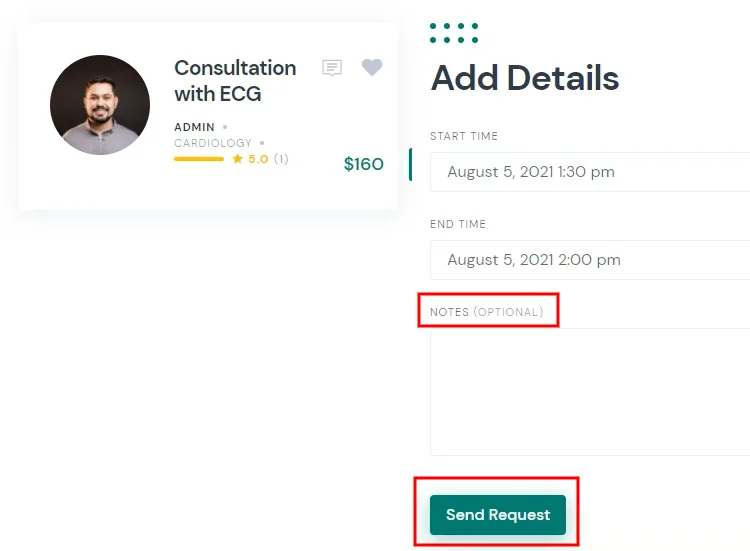
Web サイトの所有者は、予約フォームにカスタム フィールドを追加することで、患者に追加の詳細情報を要求できることに留意してください。 すべての詳細を確認したら、 「リクエストを送信」ボタンをクリックします。
それでおしまい! 医師は保留中の予約リクエストを受け取り、それを受け入れるか拒否できるようになります(下のスクリーンショットを参照) 。
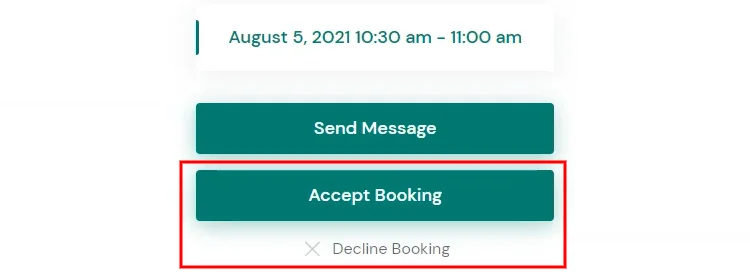
予約リクエストが受け付けられた場合は、患者様に電子メールで通知されます。 また、何らかの変更や問題が発生した場合、医師と患者はプライベート メッセージを通じて簡単に連絡を取ることができます。 さらに、患者は提供されたサービスについてレビューを残したり、ブックマークしたりすることができます。
まとめ
これらの手順に従うと、WordPress を使用して予約 Web サイトをすぐに構築できます。 軌道に乗ったら、ユーザーをウェブサイトに引き付けるためにウェブサイトの宣伝を開始できます。 プラットフォームに十分なプロファイルがあり、適切なトラフィックが得られたら、Web サイトの収益化を開始できます。
ExpertHive テーマと HivePress プラグイン、およびその Bookings 拡張機能を使用すると、予約 Web サイトを簡単に起動できることに留意してください。 ExpertHive と HivePress はどちらも軽量で使いやすく、医師のプロフィール、プライベート メッセージ、位置ベースの検索など、すぐに予約予約プラットフォームを構築するための重要な機能がすべて組み込まれています。
さらに、最も人気のあるものの概要を確認することもできます。
- サービスマーケットプレイスのWordPressテーマ;
- Upwork 風の WordPress テーマ;
- WordPress テーマの予約。
